免费搭建最强网文神器网页版!完爆任何小说APP
自从 iOS 端的可换源小说阅读APP逐一下架之后,iOS上就一直再没有很好用的可换源阅读器出现
Koyeb 难注册成功不说,还存在会清除数据的问题;Railway 更是注册门槛提高到了要先有一个注册满180天的 Github 账号(原来是30天),并且免费每月500小时的运行时间似乎也不够一些粉丝使用...
所以研究了一阵子,今天再来推荐2种免费的搭建方式!
安卓端知名的 可导入书源,聚合搜书 的小说APP
而今天要介绍的是:如何免费搭建基于这款APP源码而开发的阅读网页版
网页版支持PWA功能,在 iOS 端,用 Safari 打开网页,再通过 Safari 的分享功能就把网页放到手机主屏幕后,实际使用起来和APP几乎没区别!(注意添加到桌面的时候稍微等待一下,否则图标会加载不成功)
在手机上一样能添加管理书源什么的,阅读相关的功能也基本上齐全,并且还能实现多端阅读进度同步!
总之,用着 iOS 又喜欢看小说的粉丝,可以说千万不要错过这篇教程——有了它就几乎完爆其他 App Store 现有的所有小说APP了
利用 Replit 一键部署阅读网页版
首先介绍一个最简单的方案,利用 Replit 来部署阅读网页版
Replit 免费用户可创建无限个项目,总容量500MB、500M内存、0.2-0.5vCPUs,支持自定义域名绑定
注册Replit
我们先打开 Replit 官网点击右上角 Sign Up 免费注册一个账号:http://replit.com/
Replit 可以直接用邮箱免费注册,另支持Github 和 Apple 等账号登陆,这里就直接用 GitHub 账号注册并登录了
然后弹出的这些我们可以先连续点击 Skip 跳过
一直到这个页面,就可以进行下一步了一键部署了~
一键部署
这里要感谢 Github 用户@wy580477开设的 Replit 一键部署阅读网页版项目:https://github.com/wy580477/reader-replit
打开此项目之后直接点击按钮「Run on Replit」就可以直接在你自己的 Replit 上部署阅读网页版了
或者你也可以直接访问此链接进行部署,和上面的效果是一样的:https://repl.it/github/wy580477/reader-replit
跳转到 Replit 之后其他设置不要改,直接点击「Import from Github」后耐心等待导入
最后,如果是部署单用户版,那直接点击登录的「Run」稍等片刻即可完成部署
部署成功之后,在右上角即可看到网页版地址(这个链接需要等待几十秒后才能访问)
不过 Replit 的免费服务器存在一个问题,部署的应用在一段时间不访问后会自动休眠减少资源消耗,但好在并不会丢失数据!
简单来说缺点就是隔久了之后再次访问网页打开会比较慢(需要等待 Replit 服务器启动,大概几十秒吧),但总的来说只要不丢失数据,对于在线阅读器这种并不需要24小时运行的服务来说影响不大
利用 Render 免费部署阅读网页版
除了 Replit 我们还可以用 Render 来部署阅读网页版,这个服务类似于 Railway 需要你有 GitHub 账号才能使用,不过优势是并不像 Railway 那样需要你的 Github 账号满180天
注册Github
Github 账号的注册相对简单,而且估计很多粉丝都有账号了,所以这里就不多介绍了哈(注册地址:https://github.com/)
注册Render
然后我们打开 Render 官网点击右上角 GET STARTED 进行注册:https://render.com/
Render 可以直接用邮箱免费注册,另支持Github、GitLab等账号登陆,因为因为后面涉及到仓库导入,大家请直接用 GitHub 账号授权并登录
授权之后还会让你填写一个邮箱,需要在邮箱内点击验证邮件之后才能注册成功,登录成功之后我们先放着
Fork阅读网页版项目
登录你的 Github 账号,然后打开阅读服务器版的项目地址:https://github.com/hectorqin/reader
先点击 Fork 将项目复制到自己的 Gthub 仓库
在Render上新建项目
回到 Render 上,点击「New Web Service」
然后点击 Github 处的 Connect account
然后我们不用导入所有仓库,选择Only select repositories,这里就只选择我们刚刚 Fork 的阅读的仓库
项目导入到 render 之后,我们再通过从 render 上来搭建服务,点击 Connect 我们进行下一步配置
进一步配置
这里需要我们填写的是项目名称和选择部署到的服务器(其他默认即可),目前服务器可选择部署到Oregon(美国西部)、Frankfurt(欧盟中部)、Ohio (美国东部)、Singapore (东南亚)
有群友反应部署到Oregon出现过问题(运行了20天宕机了2次),测试部署到Singapore宕机次数更多!然后又换部署到了Ohio目前4天了没宕机过(如果也有粉丝用Render搭建过,可以在评论区反馈一下宕机情况)
然后还没完,往下翻到网页底部,点击 Advance,再点击「Add Environment Variable」来额外添加2个环境变量
请复制以下表格的两项内容,按上图样子挨着添加
Key Value
PORT 8080
READER_APP_SECURE false
一切填好之后,点击网页最底部的蓝色按钮「Create web service」就能开始进行部署了
Render 的部署比较慢,请耐心等待约5分钟之后再来查看,一直待到到 In processing 显示为 Live 之后,就能点击左上角的网址进行访问了
解决休眠
Render 有个坏消息是对免费账号有一定的限制,服务器会在 15 分钟不活动后自动休眠,而休眠就会导致数据丢失
但又有个好消息是免费计划最多允许每月运行 750 小时,所以其实是够1个月都保持24小时运行的
所以我们要做的就是保持至少15分钟内就访问网站一次,避免服务器休眠——而这个操作又可以借助另个外的免费服务来实现
D监控是腾讯云提供的免费网页监控服务,可以监控网页服务的运行的状态,利用它我们就能实现上述需求了。打开以下网址点击立即使用,通过微信登录即可:https://www.dnspod.cn/Products/Monitor/
登录好之后在添加监控这里,选择URL监控,填你 Render 搭建的阅读网页版地址,然后确认添加即可
数据备份
但是呢虽然 Replit 不会清除服务器数据,Render 也有办法保持1个月不休眠不丢失数据。但是不过为了万无一失,最好还是自己定期做一下备份,因为免费服务器上面也说了:还是有概率偶发性宕机的
现在终于是可以备份并且把备份文件下载到本地保存了
不过注意备份入口有点儿奇怪,路径是点击设置中 WebDav 处的「保存备份」
然后再点击 Webdav 处的文件管理,在这个页面我们还要进一步点击一下进入到子页面,才能将备份文件下载到本地
如果哪天因为免费服务器休眠清空数据丢失了书架等信息,只需要在WebDAV文件管理这里上传你的备份文件,再手动还原即可
书源
最后再重复说一下书源的问题吧,已经了解的粉丝就没必要看了
打开阅读网页版之后当然是什么都没有,你需要自己导入书源图片
需要注意的是阅读网页版目前不支持使用了 Javascript 的书源、不支持使用了Webview的书源,也不支持书源登录功能
然后关于书源,由于阅读网页版的性能不是很高,如果书源添加过多,搜索起来会非常之慢!
所以这里这个「阅读」APP 精品书源就正好比较合适,推荐大家使用:https://yuedu.xiu2.xyz/
-

蹦跶app(我爱跳广告)_自动跳过开屏广告
蹦跶App,原名“我爱跳广告”,是一款专为安卓用户设计的自动跳过开屏广告的应用。软件设计风格简约清爽,给用户带来极佳的视觉和操作... 912 0 25-06-11 -
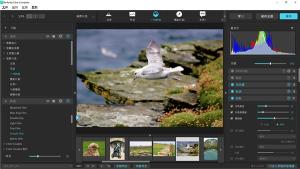
图像修复增强软件 Perfectly Clear WorkBench
一、软件简介Perfectly Clear WorkBench 是一款专业AI图像修复软件,通过它你可以对清晰度以及色彩进行智能校正,上百种不同的效果任你... 1009 0 24-05-30 -
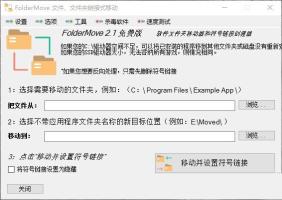
FolderMove文件、文件夹链接式移动v2.1汉化单文件版
FolderMove是一款实用的文件、文件夹链接式移动软件。FolderMove可以把你已经安装好的软件从一个文件夹移动到另外一个文件夹(包括跨分区移... 1099 0 25-05-06 -
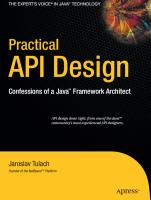
Practical.API.Design.Confessions.of.a.Java.Framework.Architect
“编程界已经有足够多的设计书籍了,”你可能会认为事实上,有这么多,问我为什么要写作是有道理的——尤其是你为什么要读——还有一本。特... 1234 0 24-05-28 -

ECShop_V2.7.3_UTF8_release0411完整版
本版本全面兼容php5.6+,并且修复了许多官方程序的低级代码bug。在apache 2.4.17+php5.6.15环境下测试通过,人格保证无毒无木马,仅仅是一... 473 0 21-07-02 -

院感知识培训内容(完整详细版)
医院感染相关知识 1.什么是医院感染? 指住院病人在医院内获得的感染,包括在住院期间发生的感染和在医院内获得出院后发生的感染... 943 0 25-05-20 -

wordpress阿里百秀XIU主题
WordPress XIU主题最新版,xiu主题扁平化、简洁风、多设备支持、多功能配,适用于图片展示站点和个人博客,拥有读者墙、最新评论、广告、搜... 523 0 21-07-12 -

Linux初步学习
在如今知识爆炸、科技迅猛发展的时代,人们对Linux操作系统的使用已不再陌生。中国有数亿网民,不仅在网络上,在各种媒体中及街头巷尾,或... 1133 0 24-05-24
发表我的评论
- 这篇文章还没有收到评论,赶紧来抢沙发吧~



 分享
分享 收藏
收藏